
时间:2021-08-06 02:29:55 来源:www.win10xitong.com 作者:win10
可能由于病毒或者木马程序,有一位用户今天来告诉小编说win10怎么手动设置代理的情况和,很多网友都没有关于win10怎么手动设置代理的问题的处理经验,要是你想自己学习一下解决win10怎么手动设置代理的方法,我们其实可以参考一下这个方法来处理:1.进入电脑系统后,点击“开始-设置”。2.进入开始-设置后,点击“网络Internet”就完成了。以下内容图文并茂的教你win10怎么手动设置代理的解决方式。
推荐系统下载:笔记本Win10专业版
具体方法如下:
1.进入计算机系统后,点击“开始-设置”。
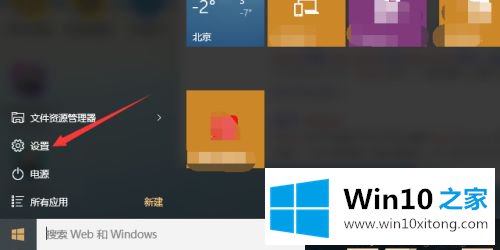
2.进入开始-设置后,点击“网络互联网”。
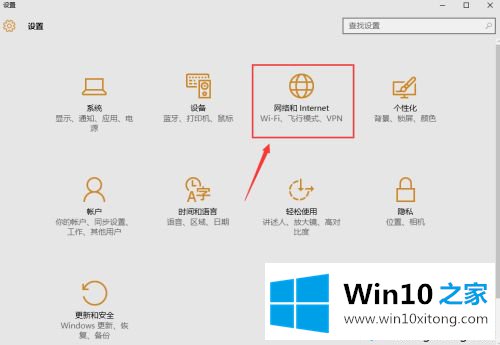
3.进入互联网后,点击“代理”。
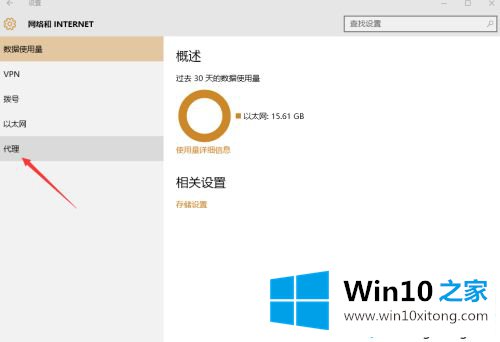
4.输入代理后,点击打开“代理服务器”。
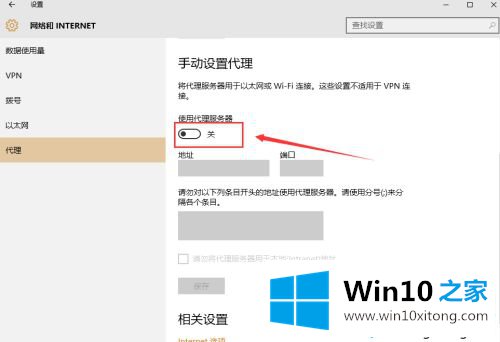
5.打开代理服务器后,填写相应的“参数”,点击“保存”。
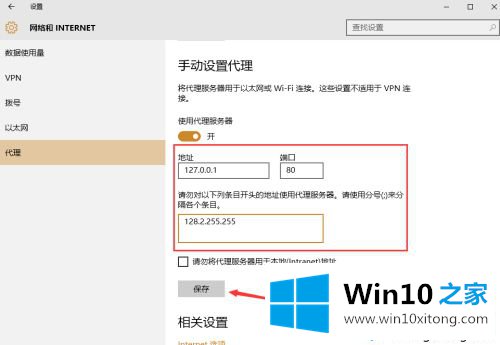
以上小系列教你如何手动设置win10代理。不使用的话可以直接关闭代理服务器功能。
有关win10怎么手动设置代理的解决方式的内容就全部在上文了,小编今天非常感谢各位对本站的支持,谢谢。